Come condividere gli SmartThing Accedere ai membri della famiglia

Se nel tuo nucleo familiare sono presenti più persone e vuoi che tutti abbiano accesso agli SmartThings dai loro telefoni, ecco come condividere l'accesso a SmartThings con chiunque
Dato che puoi utilizzare il telefono come sensore di prossimità tramite GPS, condividere l'accesso a SmartThings con i tuoi figli e altri membri della famiglia è un ottimo modo per vedere chi esce e torna a casa. La condivisione dell'accesso significa anche che altri utenti possono controllare le routine. Ecco come consentire ai membri della famiglia di accedere a SmartThings.
Per iniziare, apri l'app SmartThings sul telefono e tocca il pulsante del menu nell'angolo in alto a destra dello schermo.
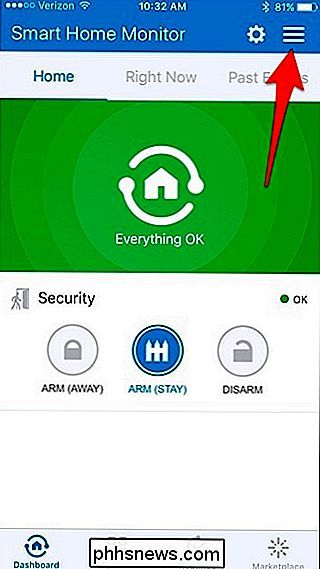
Toccare "Il mio account" a in basso.
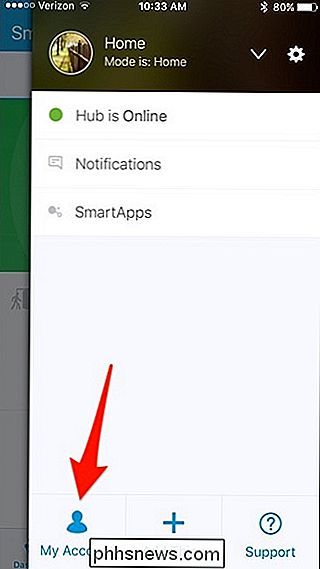
Seleziona "Gestisci utenti".
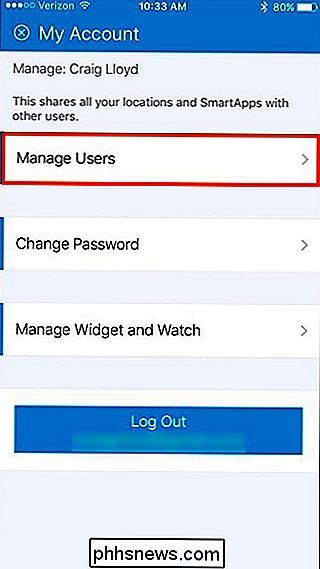
Tocca su "Aggiungi utente".
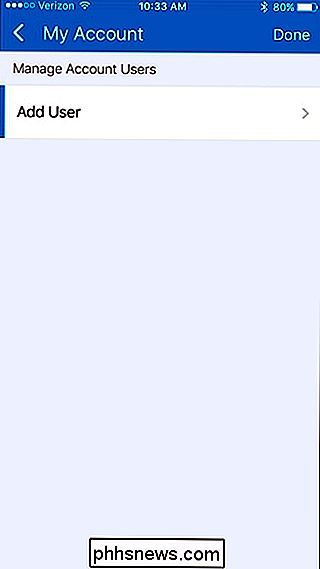
Tocca all'interno della casella dove viene indicato "Email: tocca per impostare".
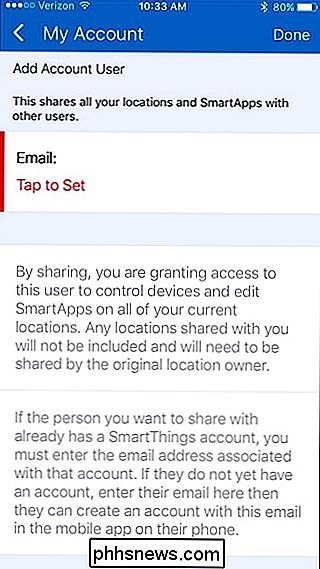
Digita l'indirizzo email del persona con cui vuoi condividere gli accessi a SmartThings e poi premi "Fatto" nell'angolo in alto a destra.
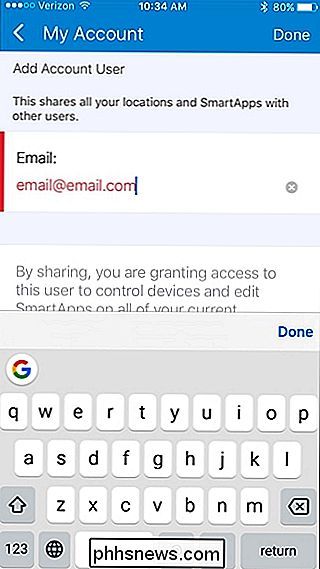
Quella persona riceverà un'email che dice che è stata aggiunta al tuo account. Non c'è nulla di cui hanno bisogno per fare clic sull'e-mail, ma dovranno scaricare l'app SmartThings sul proprio telefono e creare un account se non ne hanno già uno. Possono seguire la nostra guida sulla creazione di un account per iniziare, ma non avranno bisogno di passare attraverso il processo di configurazione dell'hub o di qualsiasi cosa.
Al termine della procedura di registrazione, verranno mostrati che hai condiviso la configurazione di SmartThings con loro e loro possono scegliere se usare o meno il loro telefono per mostrare quando se ne vanno e tornare a casa.
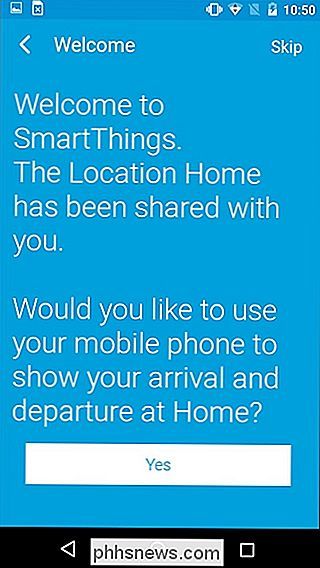
Dopo di ciò, avranno pieno accesso alla configurazione di SmartThings e mostreranno nella schermata "Gestisci utenti" nell'app. Se vuoi rimuoverli dal tuo account, basta semplicemente scorrere la loro e-mail a sinistra e premere "Rimuovi".

Purtroppo, al momento non ci sono metodi per limitare l'accesso a determinate funzionalità nell'app, quindi se hai figli e Voglio solo sapere quando tornano a casa da scuola, potrebbe essere meglio prendere il sensore di presenza SmartThings e attaccarlo allo zaino o qualcosa del genere.

Come personalizzare la barra degli strumenti del Finder in OS X
Trascorri molto tempo nel Finder di OS X, quindi dovresti assicurarti che si adatti al tuo flusso di lavoro nel miglior modo possibile. Ecco come personalizzare la barra degli strumenti del Finder con tutti i pulsanti necessari. Il Finder può essere un po 'confuso all'inizio, specialmente per coloro che passano da macchine basate su Windows.

Come eliminare messaggi di testo e iMessage in iOS
Sia che li abbiate ricevuti da iMessage o SMS, a volte è necessario rimuovere i messaggi dalla cronologia dei messaggi del dispositivo iOS. Forse stai eliminando il vecchio disordine, o forse hai bisogno di rimuovere i messaggi con informazioni più sensibili. Qualunque sia la tua ragione, puoi rimuovere messaggi specifici dalle conversazioni o eliminare intere conversazioni contemporaneamente (e puoi anche impostare la scadenza automatica dei messaggi).



